谷歌拼音输入法安装使用方法
时间:2020-06-26 15:41:46 作者:无名 浏览量:55
谷歌拼音输入法是一款谷歌开发的非常强大的中文拼音输入法软件,运用了谷歌搜索的词库技术其优异的智能组词以及词频调整均到达领先的水平,据称将调集微软拼音和紫光拼音输入法的长处,有效地处理微软拼音的长句输入和紫光拼音短句输入的缺乏,如果你也是使用拼音输入的话,那这一款谷歌拼音输入法绝对不要错过,赶紧来下载吧,下面就给大家说说谷歌拼音输入法怎么安装和使用吧.

谷歌拼音输入法图1
软件功能
1.智能组句:选词的准确性很高,能聪明地理解您的意图,短句子和长句子都适合。
2.流行词汇:整合Internet上的流行词汇,热门搜索,并且短语丰富而强大。
3.网络同步:您可以在自己的Google帐户中同步您的使用习惯和个人词典,这是您的个性化输入方法。
4.一键搜索:在拼写输入时,点击一键即可快速搜索。 输入法将搜索框与两个效果结合在一起。
5.英文提示:输入英文时,只需输入前几个字母。输入法会自动提示您要查找的单词。
安装步骤
1.从本站下载谷歌拼音输入法。解压后进入安装用户许可协议,框选【我接受】
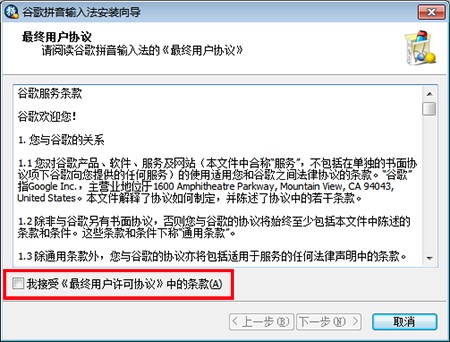
谷歌拼音输入法图2
2.框选附加任务,单击【下一步】
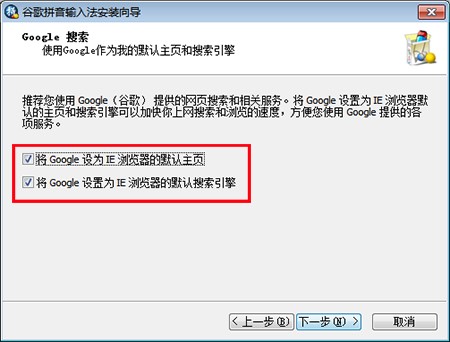
谷歌拼音输入法图3
3.谷歌拼音输入法安装成功
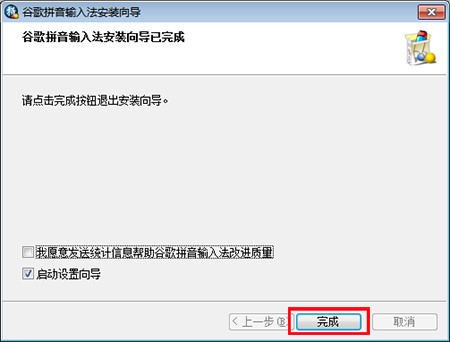
谷歌拼音输入法图4
使用方法
1、设置向导→外观
默认情况下,给出5个候选词的数量,并且最多选择9个候选词。
候选框的方向分为水平和垂直方向,可以根据个人喜好进行选择。
使用全屏应用程序时,状态栏的设置也可以为游戏玩家隐藏。
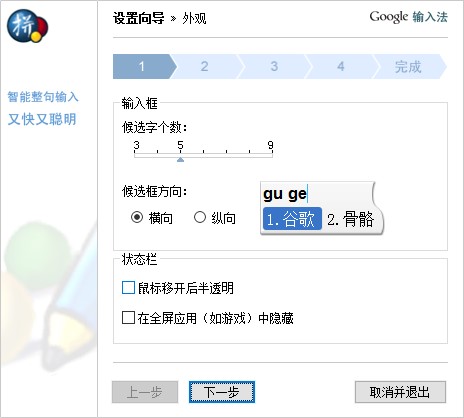
谷歌拼音输入法图5
2、设置向导→皮肤选择
点选选择框中的任意一款皮肤。之后右边就会弹出这款皮肤的示意图,如果满意可以点击下一步继续设置。
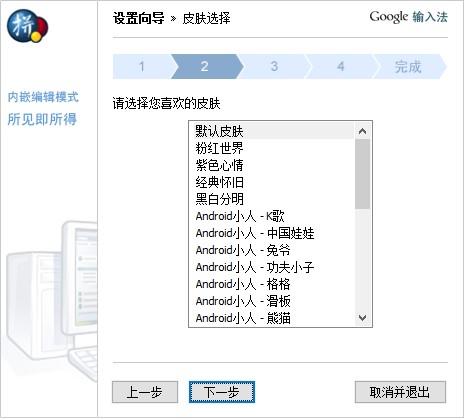
谷歌拼音输入法图6
3、设置向导→方言
这就是所谓的模糊声音设置,特别是对于那些仍不清楚拼音中的前或后鼻音的人。 设定自己的习惯并提高输入效率可能会很有用。 通常,检查z = zh(前鼻音和后鼻音)没有问题。 是否检查诸如l = n之类的选项因人而异。 由于某些字母在某些地方方言中无法读取,或者彼此之间无法区分,因此需要进行此设置→下一步。
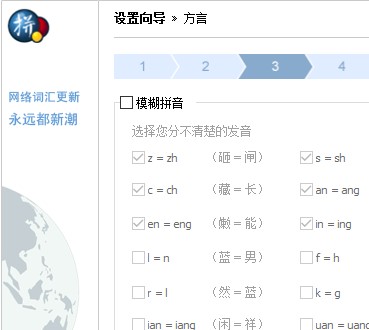
谷歌拼音输入法图7
4、设置向导→分类词库
谷歌拼音输入法提供了很多专业的词库,用户可以根据自己的需要进行检查,但不必全选,因为它将挑选出许多不常用的候选词组,但会降低效率。 您也不能选择词汇表。 使用一段时间后,形成您自己的输入模式。 更可靠→进行设置,然后单击下一步。
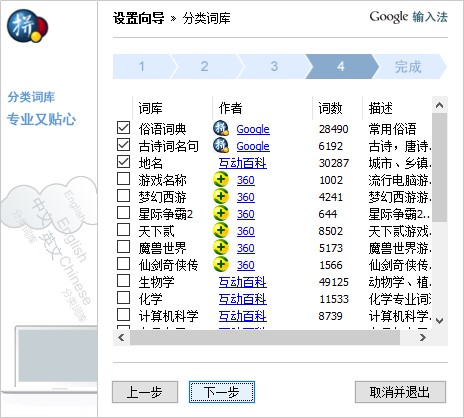
谷歌拼音输入法 2.7.25.129 官方版
- 软件性质:国外软件
- 授权方式:免费版
- 软件语言:简体中文
- 软件大小:15137 KB
- 下载次数:7411 次
- 更新时间:2020/6/26 0:16:40
- 运行平台:WinXP,Win7Win8,...
- 软件描述:你还在使用落后的智能ABC和不好用的微软拼音输入法?今天极速小编给大家推荐一款好... [立即下载]
相关资讯
相关软件
电脑软件教程排行
- 怎么将网易云音乐缓存转换为MP3文件?
- 比特精灵下载BT种子BT电影教程
- 微软VC运行库合集下载安装教程
- 土豆聊天软件Potato Chat中文设置教程
- 怎么注册Potato Chat?土豆聊天注册账号教程...
- 浮云音频降噪软件对MP3降噪处理教程
- 英雄联盟官方助手登陆失败问题解决方法
- 蜜蜂剪辑添加视频特效教程
- 比特彗星下载BT种子电影教程
- 好图看看安装与卸载
最新电脑软件教程
- 搜狗输入法Mac版使用教程
- 米柚手游模拟器官方下载安装方法
- 桌面百度电脑版安装使用教程
- iPhone验机软件沙漏验机助手安装使用教程
- 华为手机刷机图文教程
- 谷歌拼音输入法安装使用方法
- 超级播放器安装使用教程 支持打开视频音乐图...
- 百度光速游戏加速器官方下载安装步骤
- 傲游浏览器3官方版下载安装步骤
- RaySource下载工具官方版安装使用教程
软件教程分类
更多常用电脑软件
更多同类软件专题












